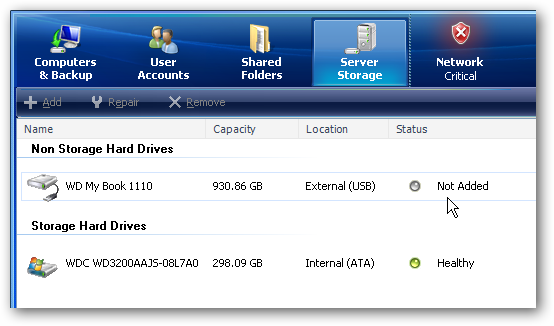이전에는 Windows에서 공간을 확보하는 표준 방법을 설명했습니다. 그러나 작은 솔리드 스테이트 드라이브가 있고 더 많은 하드 공간을 원한다면 하드 드라이브 공간을 되 찾을 수있는 더 괴상한 방법이 있습니다.
이러한 팁을 모두 권장하지는 않습니다. 실제로 하드 드라이브 공간이 충분하면이 팁을 따르는 것이 실제로 나쁜 생각 일 수 있습니다. 이 모든 설정을 변경하는 데는 타협이 있습니다.
Windows Update 제거 파일 지우기
Windows에서는 패치를 제거 할 수 있습니다Windows Update에서 설치하십시오. 업데이트로 인해 문제가 발생하는 경우 도움이되지만 업데이트를 얼마나 자주 제거해야합니까? 그리고 몇 년 전에 설치 한 업데이트를 제거해야합니까? 이러한 제거 파일은 아마도 하드 드라이브의 공간을 낭비하고있을 것입니다.
Windows 7 용으로 출시 된 최신 업데이트를 통해Windows 디스크 정리 도구에서 Windows Update 파일을 지우려면 디스크 정리를 열고 시스템 파일 정리를 클릭하고 Windows 업데이트 정리 옵션을 확인한 다음 확인을 클릭하십시오.
이 옵션이 보이지 않으면 Windows Update를 실행하고 사용 가능한 업데이트를 설치하십시오.
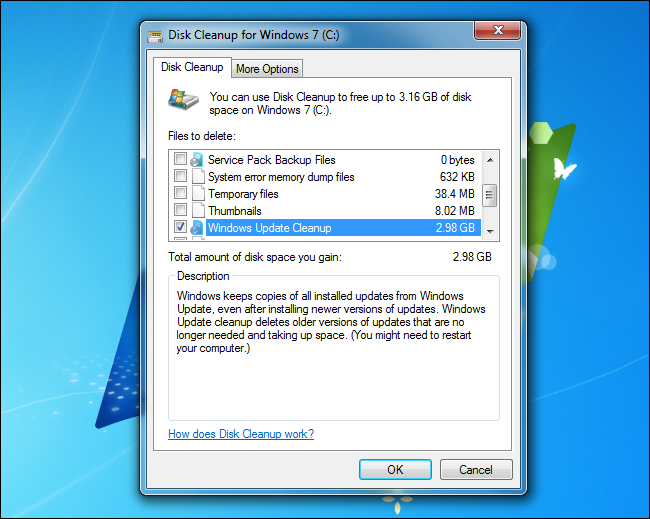
복구 파티션 제거
Windows 컴퓨터는 일반적으로 복구와 함께 제공디스크를 저글링하지 않고 컴퓨터를 공장 기본 상태로 재설정 할 수있는 파티션. 복구 파티션을 사용하면 Windows를 다시 설치하거나 PC 새로 고침 및 재설정 기능을 사용할 수 있습니다.
관련 : Windows 8 또는 10에서 복구 드라이브 또는 시스템 복구 디스크를 만들고 사용하는 방법
이 파티션은 많은 공간을 차지합니다.완전한 시스템 이미지를 포함해야합니다. Microsoft Surface Pro에서 복구 파티션은 약 8-10GB를 차지합니다. 다른 컴퓨터에서는 제조업체에 포함 된 모든 bloatware를 포함해야하기 때문에 훨씬 더 클 수 있습니다.
Windows 8을 사용하면 복구를 쉽게 복사 할 수 있습니다이동식 미디어로 분할하고 하드 드라이브에서 제거하십시오. 이렇게하면 PC를 새로 고치거나 재설정 할 때마다 이동식 미디어를 삽입해야합니다.

관련 : PC의 복구 파티션을 제거하고 하드 드라이브를 제어하십시오
구형 Windows 7 컴퓨터에서는 삭제할 수 있습니다파티션 관리자를 사용한 복구 파티션 — Windows를 설치해야하는 경우 복구 미디어를 준비하십시오. 제조업체의 복구 파티션을 사용하는 대신 처음부터 Windows를 설치하려면 Windows를 다시 설치하려는 경우 표준 Window 디스크를 삽입하면됩니다.
최대 절전 모드 파일 비활성화
Windows는 C에서 숨겨진 최대 절전 모드 파일을 만듭니다.hiberfil.sys. 컴퓨터를 최대 절전 모드로 전환 할 때마다 Windows는 RAM의 내용을 최대 절전 모드 파일에 저장하고 컴퓨터를 종료합니다. 다시 부팅하면 파일의 내용을 메모리로 읽어 컴퓨터를 원래 상태로 복원합니다.이 파일은 RAM의 많은 내용을 포함해야하기 때문에 설치된 RAM 크기의 75 %입니다 . 12GB의 메모리가 있다면이 파일의 공간은 약 9GB입니다.
랩톱에서는 사용하지 않을 수 있습니다.동면. 그러나 솔리드 스테이트 드라이브가 작은 데스크탑이있는 경우 최대 절전 모드를 해제하여 공간을 복구 할 수 있습니다. 최대 절전 모드를 해제하면 Windows가 최대 절전 모드 파일을 삭제합니다. 이 파일은 C :에 있어야 시스템 드라이브에서 이동할 수 없으므로 부팅시 Windows에서 읽을 수 있습니다. 이 파일과 페이징 파일은 "보호 된 운영 체제 파일"로 표시되며 기본적으로 표시되지 않습니다.
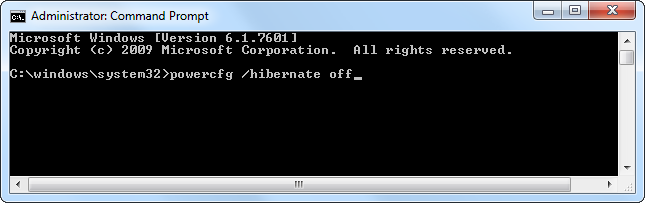
페이징 파일 축소
페이지라고도하는 Windows 페이징 파일file은 컴퓨터의 사용 가능한 RAM이 가득 차면 Windows에서 사용하는 파일입니다. 그런 다음 Windows는 데이터를 디스크에 "페이지 아웃"하여 실제 RAM이 충분하지 않더라도 응용 프로그램에 항상 사용 가능한 메모리를 확보합니다.
관련 : Windows 페이지 파일이란 무엇이며 비활성화해야합니까?
페이징 파일은 C : pagefile에 있습니다.기본적으로 sys입니다. 공간이 부족한 경우 축소하거나 사용 중지 할 수 있지만 컴퓨터에 페이징 공간이 필요한 경우 문제를 일으킬 수 있으므로 사용 중지하지 않는 것이 좋습니다. RAM이 12GB 인 컴퓨터에서 페이징 파일은 기본적으로 12GB의 하드 드라이브 공간을 차지합니다. RAM이 많은 경우 크기를 확실히 줄일 수 있습니다. 2GB 이하이면 괜찮을 것입니다. 그러나 이것은 사용하는 프로그램과 필요한 메모리 양에 따라 다릅니다.
페이징 파일을 다른 파일로 이동할 수도 있습니다드라이브 — 예를 들어 작은 SSD에서 느리고 더 큰 하드 드라이브로 옮길 수 있습니다. Windows가 페이징 파일을 사용해야하는 경우 속도가 느려지지만 중요한 SSD 공간을 사용하지는 않습니다.
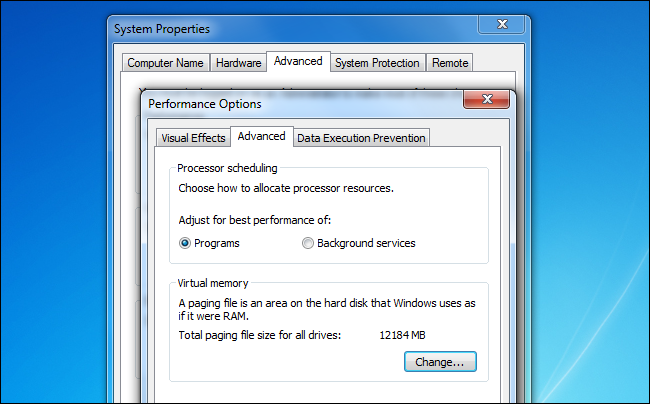
시스템 복원 구성
관련 : Windows 7에서 시스템 복원으로 적은 드라이브 공간 사용
Windows에서 약 10GB의 하드 드라이브를 사용하는 것 같습니다기본적으로 "시스템 보호"를위한 공간입니다. 이 공간은 시스템 복원 스냅 샷에 사용되므로 시스템 문제가 발생한 경우 이전 버전의 시스템 파일을 복원 할 수 있습니다. 공간을 확보해야 할 경우 시스템 복원에 할당 된 공간을 줄이거 나 완전히 비활성화 할 수 있습니다.
물론 완전히 비활성화하면 필요할 때 시스템 복원을 사용할 수 없습니다. Windows를 다시 설치하거나 새로 고침 또는 재설정을 수행하거나 문제를 수동으로 수정해야합니다.

Windows Installer 디스크 조정
실제로 Windows를 제거하기 시작하고 싶습니다.기본적으로 설치된 구성 요소를 추출합니까? Windows 8 용 WinReducer 또는 Windows 7 용 RT Se7en Lite와 같은 Windows 설치 프로그램 디스크를 수정하기 위해 설계된 도구를 사용하여이 작업을 수행 할 수 있습니다.이 도구를 사용하면 사용자 지정 설치 디스크를 만들고 업데이트시 슬립 스트리밍하고 기본 옵션을 구성 할 수 있습니다. 또한 이들을 사용하여 Windows 디스크에서 구성 요소를 제거하여 결과 Windows 설치 크기를 줄일 수 있습니다.
중요한 기능을 제거하여 Windows 설치에 문제를 일으킬 수 있으므로 권장하지 않습니다. 그러나 Windows를 가능한 한 작게 만들려면 확실히 옵션입니다.
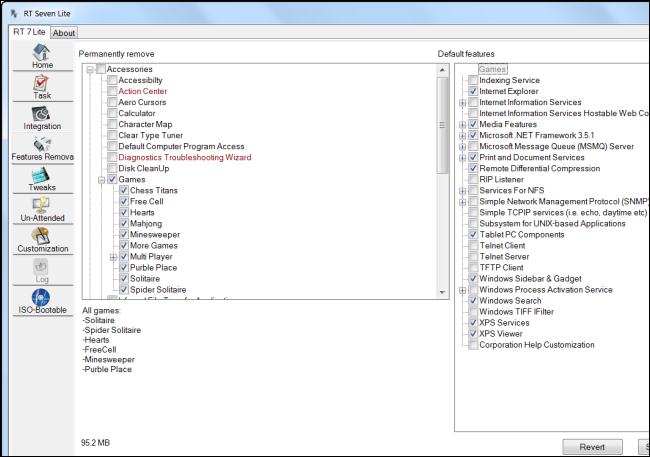
대부분의 Windows 사용자는 Windows Update 제거 파일을 제거하면 도움이 될 수 있으므로 Microsoft가 Windows 7 사용자에게 이러한 파일을 빠르고 쉽게 지울 수있는 기능을 제공했음을 알 수 있습니다.
그러나 하드 드라이브 공간이 충분하면 충분한 공간을 확보하고 Windows가 나머지 설정을 자체적으로 관리하도록해야합니다.
이미지 크레디트 : Flickr의 Yutaka Tsutano